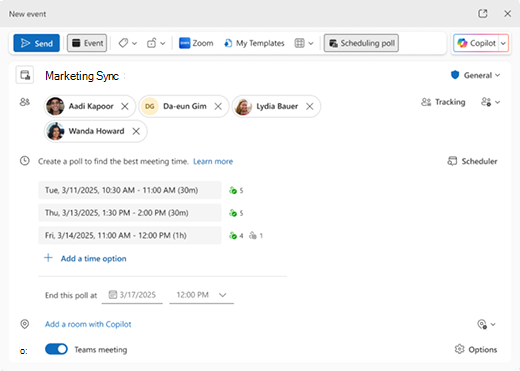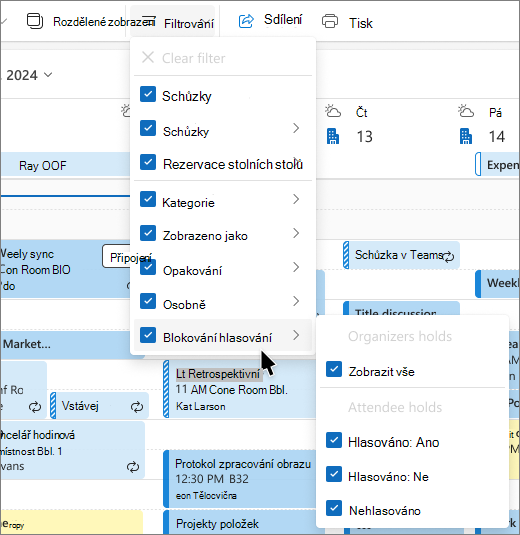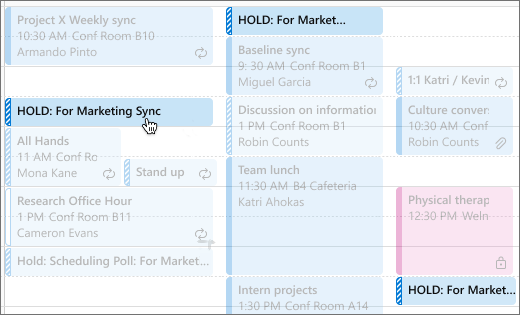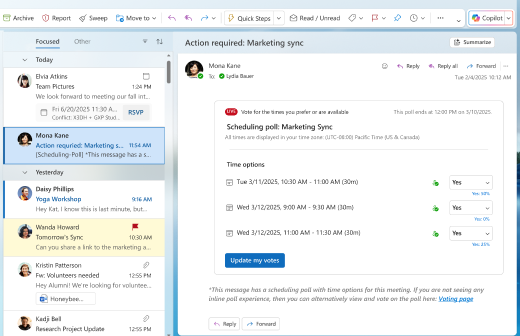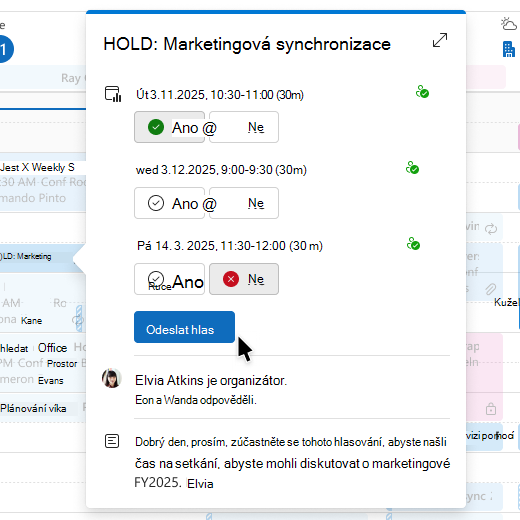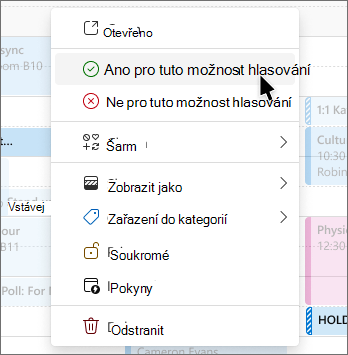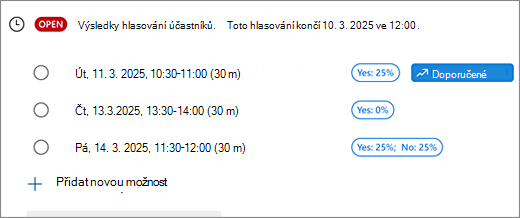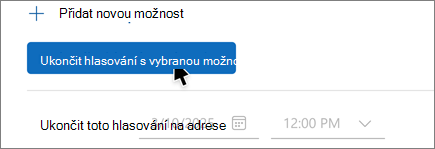Důležité informace: Pokud hledáte pomoc s funkcí FindTime, mějte na paměti, že jak bylo oznámeno v červenci 2022, plánování hlasování nahradilo doplněk FindTime outlooku. Víc se uč
Místo toho, abyste se zabývali nekonečnými e-mailovými zprávami, chaty a konflikty v kalendáři, použijte plánování hlasování, které vám ušetří čas a zkrátí čas, když se pokusíte najít čas, který bude vyhovovat všem.
Pokud chcete získat další informace o hlasování o plánování Outlooku, vyberte verzi Outlooku, kterou používáte:
Plánování hlasování pro Outlook pro Windows (nejnovější verze) a Outlook na webu
Důležité informace: Tato verze Scheduling Poll se právě vydává. Tato funkce se nemusí zobrazit tak, jak je popsána, dokud nebude dostupná ve vaší oblasti.
Než začnete, tady je pár věcí, které byste měli vědět o plánování hlasování:
-
Lidé mimo vaši organizaci mohou hlasovat pomocí zabezpečeného odkazu na web, který se vytvoří při nastavování plánování hlasování.
-
Plánování hlasování se nepodporuje u sdílených e-mailových účtů ani kalendářů skupin.
-
Delegáti kalendáře v současné době nemůžou vytvářet nové hlasování o plánování ani hlasovat jménem vlastníka hlavního kalendáře.
-
Když se vytvoří nové hlasování pro plánování, umisťují se do kalendářů všech uživatelů dočasné blokování, aby bylo možné si rezervovat čas. Blokování se odebere, když organizátor zvolí konečný čas události.
Vytvoření plánování hlasování
Vytvoření plánování hlasování:
-
Vyberte Nová událost nebo klikněte pravým tlačítkem na čas v kalendáři a vyberte Nová událost.
-
Přidejte účastníky.
-
Vyberte oblast data a času a pak vyberte první den, který chcete pro svou událost zvážit. Datum, které zde vyberete, bude mít vliv na doporučení možností času hlasování, která získáte (doporučení budou po tomto datu).
-
Vyberte
-
Projděte si navrhované časové možnosti (tyto časy jsou založené na nejlepší dostupnosti účastníků). Pokud chcete odstranit navrhovanou možnost času, najeďte myší na možnost času a vyberte
Poznámka: V současné době můžete do hlasování zahrnout až 15 časových možností, ale doporučuje se 3 až 5 možností, takže účastníci nebudou při hlasování zahlcení.
-
Volitelné: Zvolte koncové datum a čas hlasování.
-
Přidejte zbývající informace o schůzce, pokud jste to ještě neudělali (název, místnost, program schůzky, přílohy), a vyberte Odeslat. Plánovací hlasování se odešle účastníkům a vytvoří se zabezpečená webová stránka pro dotazování.
Poznámka: Jakmile je přidáte do hlasování, nedají se možnosti času upravovat. Místo toho jednoduše odstraňte možnosti času, které nechcete, a přidejte nové možnosti času tak, že vyberete
Blokování jsou rezervována v kalendáři všech uživatelů pro každou možnost plánování času hlasování.
Aby se zajistilo, že ostatní schůzky nebudou naplánované nad časovými možnostmi schůzky, vytvoří se blokování podle plánů všech uživatelů hned po odeslání hlasování.
Organizátorům se všechna časová blokování zobrazují jako Zaneprázdněno.
U účastníků se všechna časová blokování možností zobrazí jako Nezávazně , dokud nebudou hlasovat.
-
Pokud účastník u možnosti času hlasuje Ano , zobrazí se blokování v jeho kalendáři jako Zaneprázdněno.
-
Pokud účastník u možnosti času hlasuje ne , zobrazí se blokování v jeho kalendáři jako Volné.
-
Pokud účastník nehlasuje pro možnost času, zobrazí se blokování v jeho kalendáři jako Nezávazně.
Použití filtrů k snadnému zobrazení možností plánování času hlasování v kalendáři
Pokud chcete rychle najít blokování času hlasování v kalendáři, vyberte
Případně najeďte myší na libovolnou možnost blokování času v kalendáři a všechna blokování pro dané hlasování se dočasně zvýrazní.
Jak hlasovat v plánovacím hlasování
Jakmile účastníci dostanou do doručené pošty e-mail s plánovacím hlasováním, můžou hlasovat pro svůj upřednostňovaný čas. Existuje několik různých způsobů, jak hlasovat.
Poznámka: Různé způsoby hlasování se můžou lišit v závislosti na verzi Outlooku, kterou používáte.
Hlasujte z e-mailu s pozvánkou k plánování hlasování.
-
Otevřete plánovací e-mail s hlasováním ve složce Doručená pošta.
-
Zkontrolujte časové možnosti.
-
Hlasujte ano pro časy, které se vám líbí, a ne pro časy, které se vám nelíbí nebo nepracují podle vašeho plánu.
Tip: Ikona osoby vedle možnosti času zobrazuje vaši vlastní dostupnost pro dané datum a čas.
Hlasujte z kalendáře
Jakmile organizátor odešle plánovací hlasování, v kalendářích účastníků se umisťují nezávazná blokování a v názvu se označí blokováním. Pokud chcete hlasovat, klikněte na schůzku v mřížce kalendáře, vyberte Možnost Ano nebo Ne pro každý čas a pak vyberte Odeslat hlas.
Dalším způsobem, jak hlasovat, je kliknout pravým tlačítkem myši na libovolné blokování v kalendáři.
Hlasujte z události
Účastníci můžou hlasovat o plánování časů hlasování přímo z události. Poklikáním na událost v kalendáři ji otevřete a hlasujte.
Hlasujte z webové stránky hlasování zabezpečeného plánování.
Při vytvoření plánování hlasování se také vytvoří odpovídající zabezpečená webová stránka a odkaz na tuto stránku se zahrne do e-mailu o plánování hlasování. Kdokoli může používat webovou stránku k hlasování. Je to jediný způsob, jak můžou lidé mimo vaši organizaci hlasovat pro čas, který jim vyhovuje.
Provádění změn v plánování hlasování
Organizátor může v plánování hlasování provádět změny ze svého kalendáře.
-
Poklikejte na libovolné blokování času hlasování v kalendáři.
-
Proveďte změny přidáním nebo odebráním časových možností nebo účastníků nebo aktualizací názvu, programu programu nebo přílohy událostí a pak vyberte Odeslat.
Kontrola výsledků hlasování a volba konečného času
Jakmile budou všichni účastníci hlasovat, organizátor může zvolit časy poslední události.
-
Otevřete událost.
-
Zvolte čas s nejvíce hlasy Ano .
-
Vyberte Ukončit hlasování s vybranou možností.
Všechna blokování budou odebrána z kalendáře všech uživatelů a událost bude aktualizována s posledním časem.
Nejčastější dotazy
Můžu vytvořit plánování hlasování s více než 15 časovými možnostmi? Ne. Aktuální limit je 15.
Můžou hlasovat účastníci mimo moji organizaci? Ano. V e-mailu pro plánování hlasování používají odkaz na zabezpečený web.
Můžu svůj hlas změnit? Ano, dokud organizátor nevybere poslední čas a neskončí plánování hlasování nebo dokud nevyprší platnost hlasování.
Můžu navrhnout nový čas? Ne, v tuto chvíli ne.
Aktualizuje se můj kalendář automaticky? Ano. Blokování se přidají, když obdržíte plánovací hlasování, a když organizátor zvolí konečný čas, odeberou se.
Můžu plánovací hlasování přeposlat ostatním? Ne, účastníci nemůžou přeposílat plánování hlasování. Přidávat nebo odebírat účastníky může jenom organizátor.
Plánování hlasování pro klasický Outlook pro Windows a Outlook pro Mac
Funkce plánování hlasování slouží k plánování schůzek prostřednictvím dotazování. Organizátor může odeslat více časových možností prostřednictvím funkce plánování hlasovánía minimalizovat e-maily o plánování.
Funkce plánování hlasování je v současné době dostupná uživatelům plánů Microsoft 365 Apps pro firmy nebo enterprise, které zahrnují Exchange Online. V současné době se podporuje pro tenanty GCC s výjimkou GCC High.
Organizátor schůzky musí mít poštovní schránku v Microsoft 365 Exchange Online, aby mohl používat funkci plánování hlasování, zatímco každý, kdo má platnou e-mailovou adresu, může být účastníkem schůzky, která využívá funkci plánování hlasování pro hlasování. Tato funkce není dostupná pro organizátory s poštovními schránkami na místním serveru Exchange. Nepodporuje se ani u sdílených poštovních schránek.
Tady je seznam článků o plánování hlasování:
Hlasování o plánování přístupu
Vytvoření hlasování pomocí plánování hlasování
Plánování hlasování o hlasování
Plánování řídicího panelu organizátora hlasování
Ochrana osobních údajů a osobních údajů
Poznámky:
-
Správci tenanta Microsoftu 365:
-
Pokud jste nakonfigurovali zásadu EWSApplicationAccessPolicy tak, aby vynucovala EWSAllowlist ve vaší organizaci, musíte do seznamu povolených přidat následující položky (upozorňujeme, že u těchto položek se rozlišují malá a velká písmena):
-
Set-OrganizationConfig -EwsAllowList @{Add="Microsoft.OWS.*"}
-
Set-OrganizationConfig -EwsAllowOutlook $true
-
Set-OrganizationConfig -EwsAllowMacOutlook $true